アカウントなしでTwitterを閲覧する方法 - ツイートをこっそり見る!
アカウントを作成せずにTwitterのトレンドトピックをチェックしたい場合はどうすればいいでしょうか? ちょっと確認したいだけ、あるいはソーシャルメディアのアカウントを使いたくない、といった理由でも構いません。どんな理由であれ、アカウントなしでX(旧Twitter)を閲覧することは可能でしょうか? 本日の記事では、アカウントなしでTwitterを閲覧する6つの賢い方法をご紹介します。スクロールしながら最新ニュースやトレンドトピックの情報を入手しましょう。Twitterで今何が起こっているのか、匿名でチェックしましょう!
ガイドリスト
解決策1: TwitterのURLに直接アクセスする 解決策2:一時アカウントを作成する 解決策3: Googleで特定のツイートを検索する 解決策4:Twitterソーシャルメディアアグリゲータを使用する 解決策5: 埋め込まれたTwitterリンクを使用する 解決策6: Twitter RSSフィードを生成する Twitterのツイートを録画してスクリーンショットで永久保存| ソリューション | 長所 | 短所 |
| 直接TwitterのURLにアクセス | 特定のツイートやプロフィールに素早くアクセスできるようにします。 開始するのにアカウントは必要ありません。 | コンテンツの可視性が制限されています。 ポップアップログインプロンプトを表示します。 |
| 仮アカウントを作成する | すべての公開コンテンツへの完全なアクセス。 必要に応じて他の人とやり取りできます。 | メールアドレスまたは電話番号が必要です。 引き続きTwitterの制限に従ってください。 |
| Googleで特定のツイートを検索する | ログインの壁を回避します。 バイラルツイートに最適です。 | 最近のツイートが表示されない場合があります。 結果に対する制御は制限されます。 |
| Twitterのソーシャルメディアアグリゲータを使用する | 複数のアカウントとハッシュタグからコンテンツを収集します。 | 公開データのみに限定されます。 返信を見逃す可能性があります。 |
| 埋め込まれたTwitterリンクを使用する | ウェブサイト上で直接ツイートを閲覧できます。 | コンテンツは埋め込まれている内容によって異なります。 インタラクティブ性が制限されています。 |
| Twitter RSSフィードを生成する | 新しいツイートの自動更新。 RSSリーダーで使用できます。 | サードパーティのツールを使用してセットアップする必要があります。 Twitter はフィードデータを制限する場合があります。 |
解決策1: TwitterのURLに直接アクセスする
まず、個々のツイートやプロフィールのURLを直接入力するだけで閲覧できます。アカウントなしでTwitterのツイートを閲覧できるこの方法は、公開コンテンツに有効で、メールやチャットでリンクを共有された場合に便利です。ただし、一部のツイートは閲覧後にTwitterによってアクセス制限がかかり、ログインを求める場合があります。
- 1. ウェブサイト、友人、または記事ページからツイートまたはプロフィールへの直接リンクを取得します。URLをブラウザのアドレスバーに貼り付け、「Enter」キーを押します。
- 2. これで、ログインせずにツイートを表示できます。ログインプロンプトが表示された場合は、今度はシークレット ウィンドウでリンクをもう一度開きます。
解決策2:一時アカウントを作成する
一方、次の方法は、使い捨てのTwitterアカウントを作成することです。このアカウントでは、通常のユーザーと同じようにツイートを閲覧・検索できます。ツイートを読んだり、トピックをフォローしたり、検索機能も使用できます。ただし、Twitter側で電話番号またはメールアドレスの認証が必要になる場合があるのでご注意ください。
- 1. まず、https://twitter.com/i/flow/signup にアクセスします。そこで、偽名とTempMailなどのサービスで取得した一時的なメールアドレスを入力します。
- 2. ログイン ページに到達するまでプロセスを完了します。ここで新しい認証情報を入力し、Twitter を自由に閲覧できるようになります。
解決策3: Googleで特定のツイートを検索する
Googleの検索エンジンを使えば、アカウントがなくてもTwitterのツイートやプロフィールを閲覧できます。これは主に、拡散された公開ツイートに効果的です。単に閲覧したり、お知らせを探したりしたいだけなら、この方法は優れた回避策となります。
- 1. Google.comにアクセスします。検索バーに「twitter.com [キーワード] または [ユーザー名]」と入力します。「Enter」キーを押して、リストされたツイートを閲覧します。
- 2. 特定のリンクをクリックするとツイートを直接表示できます。一部のリンクではログインが必要な場合があります。
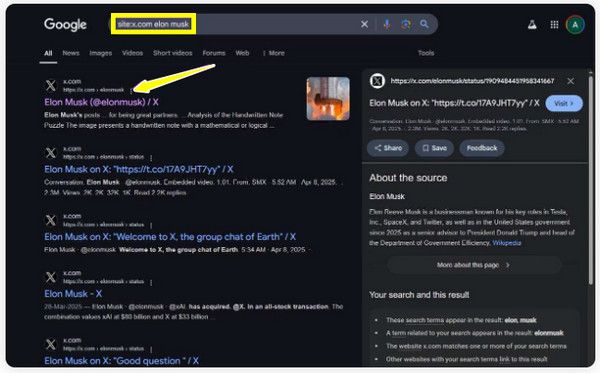
解決策4:Twitterソーシャルメディアアグリゲータを使用する
Nitterなどのソーシャルメディアアグリゲーターを使えば、アカウントなしでTwitterを閲覧できます。このツールはログインプロンプトを回避し、より軽量でプライバシー重視のエクスペリエンスを提供します。中には、Twitterのコンテンツを取り込むオンラインクローンやリーダーもあります。仕組みは以下のとおりです。
- 1. Nitter.netなどのサービスや、よく知られているNitterインスタンスにアクセスします。次に、表示したいTwitterユーザー名またはハッシュタグを入力します。
- 2. その後、最新のツイート、メディア、返信を閲覧できます。お気に入りのフィードをブックマークして、後で利用することもできます。
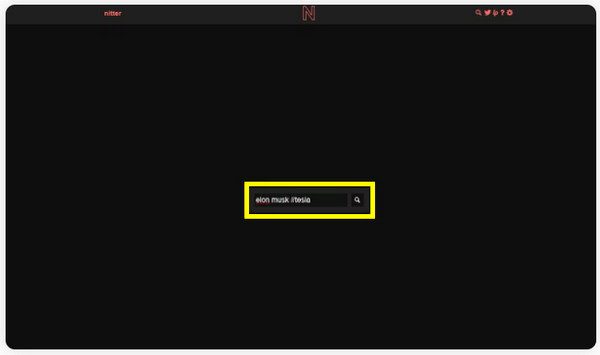
解決策5: 埋め込まれたTwitterリンクを使用する
ツイートはブログ、ウェブサイト、記事などに埋め込まれることが多く、Twitterに直接アクセスしなくても閲覧できます。画像、動画、ユーザーとのやり取りなど、Twitterでの会話の優れたスナップショットを提供してくれます。しかし、表示される内容はサイト側が選択したものに限られます。
- 1. ツイートが含まれているニュース記事やブログにアクセスすると、埋め込まれているツイートが表示されるまでコンテンツをスクロールします。
- 2. ページを離れたり、アカウントを必要とせずにツイートを表示します。
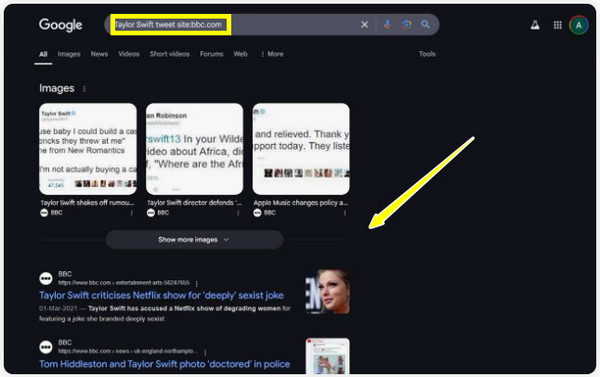
解決策6: Twitter RSSフィードを生成する
Twitterを匿名で閲覧する最後の方法は、RSSフィードを生成することです。これを使用すると、特定のユーザーやハッシュタグのツイートを追跡できます。プラットフォームはRSSをサポートしていませんが、RSS.appなどのサードパーティツールを使用すれば可能です。
- 1. RSS.app をダウンロードしたら、Twitter のハンドルネームまたは検索キーワードを入力して RSS フィードのリンクを作成します。URL をコピーして RSS リーダーに貼り付けます。
- 2. これで、Twitter にログインしなくても、リーダーを通じてそのソースからのツイートの更新を表示できるようになります。
Twitterのツイートを録画してスクリーンショットで永久保存
アカウントを使わずにTwitterを閲覧していると、とても面白いツイートや重要なツイートに出会うことがあります。削除されたり、ユーザーがアカウントを無効化したりしても、永久に保存しておきたいと思うかもしれません。このような場合、ツイートを録画してスクリーンショットを撮るのが最適な方法です。より高画質で整理された画像を保存するには、 AnyRec Screen Recorderこのソフトウェアは、高解像度キャプチャ、カスタムエリア選択、録画中の注釈付けをサポートしています。さらに、キャプチャしたコンテンツはP4、MOV、PNG、GIFなど、ご希望の形式でアーカイブされるため、簡単に保存して他の人と共有できます。証拠用でもコレクション用でも、AnyRec Screen Recorderは保存プロセスを効率的かつ確実にします。

Twitter のビデオ、ツイート、スレッドを高品質かつ音声付きで録画できます。
キャプチャする特定の Twitter ウィンドウ、領域、または全画面を選択します。
スクリーンショットにテキスト、矢印、図形などを追加して、セクションを強調表示します。
プロフェッショナルな使用に適した、きれいなスクリーンショットと録画。
安全なダウンロード
安全なダウンロード
ステップ1。 AnyRec スクリーンレコーダーを起動したら、「ビデオレコーダー」モードを選択してTwitterの録画を開始します。次に、「フル」を選択して画面全体をキャプチャするか、「カスタム」を選択してツイートを含む特定の部分またはウィンドウを選択します。

ステップ2。 次に、動画付きのツイートをキャプチャする場合は、オーディオ設定を行います。「システムサウンド」をオンにすると、コンピューターの内部音声がキャプチャされます。コメントを追加するには、「マイク」もオンにしてください。

ステップ 3。 準備ができたら、「REC」ボタンをクリックして画面上のアクティビティの録画を開始します。ツイートが再生される間、画面上のツールを使って注釈を付けたり、録画を操作したりできます。Twitterのスクリーンショットを撮るには、「Snapshot」ボタンをクリックするだけです。

ステップ 4。 録音が終わったら、「停止」ボタンをクリックして録音を終了します。すると、キャプチャしたツイートを確認できるプレビューウィンドウが表示されます。内蔵の編集ツールを使って編集し、選択した形式で最終的な録音を保存できます。

結論
直接リンクをクリックする、Google検索を使用する、ソーシャルメディアアグリゲーターを使用する、RSSフィードを作成するなど、それぞれの方法でアカウントなしでTwitterを閲覧できます。しかし、ツイートはいつでも削除されたり、最悪の場合、制限されたりする可能性があるため、見つけたコンテンツは保存しておくのが賢明です。そのためには、AnyRecスクリーンレコーダーをご利用ください!ツイート、動画、さらには高品質なインタラクションまでも録画でき、注釈ツールや領域選択などの便利な機能も備えています。AnyRecスクリーンレコーダーで、あらゆるTwitterコンテンツを今すぐ永久アーカイブしましょう。
安全なダウンロード
安全なダウンロード



